Skelbimas
 Ar kartais norite, kad galėtumėte sutvarkyti visus savo kompiuteryje esančius failus ir pradėti nuo visko, bandydami susitvarkyti? Deja, tai niekada nėra pasirinkimas. Taigi, ką jūs darote, kai baigiate nepatogų darbalaukį ar standųjį diską, apkrautą įvairiausiais failais ir aplankais?
Ar kartais norite, kad galėtumėte sutvarkyti visus savo kompiuteryje esančius failus ir pradėti nuo visko, bandydami susitvarkyti? Deja, tai niekada nėra pasirinkimas. Taigi, ką jūs darote, kai baigiate nepatogų darbalaukį ar standųjį diską, apkrautą įvairiausiais failais ir aplankais?
Yra kelios parinktys, kurias galite naudoti su „Mac“, jei norite susitvarkyti, o dar svarbiau - likti organizuotas.
Pirmoji parinktis, „Nifty Box“, yra programa, suteikianti centralizuotą vietą failų ir aplankų tvarkymo vietai, be paliesdami „Finder“ failus, pasiekite tik jums svarbius failus. Antroji parinktis „SmartShuno“ suteikia automatizuotą būdą sutvarkyti visus aplankus ir failus „Finder“ nuoširdžiai tvarkingas darbalaukis ir kietasis diskas.
Madinga dėžutė suteikia galimybę dirbti su švariu šifru, o tai reiškia, kad kol jūsų „Mac“ failai ir aplankai bus Jei esate netvarkingas, galite pasirinkti, kuriuos failus ir žymes įtraukti į vieną vietą prieiga. Užuot naudodami aplankus failams tvarkyti, „Nifty Box“ naudoja žymas kaip būdą klasifikuoti jūsų svarbius dokumentus ir failus. Taip pat prie kiekvieno įrašo galite pridėti nedidelę pastabą, kad primintumėte, kas yra kiekviename faile ar dokumente.
Failų pridėjimas yra paprastas vieno žingsnio procesas, kai paprasčiausiai reikia pereiti prie failo arba, jei norite, failą iš „Finder“ taip pat galite vilkti į „Nifty Box“.
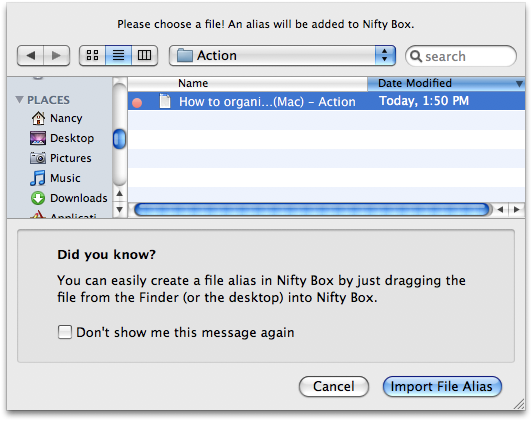
Pridėti žymas yra taip paprasta, įklijuodami adresą į lauką arba vilkdami nuorodą iš adreso juostos į „Nifty Box“.
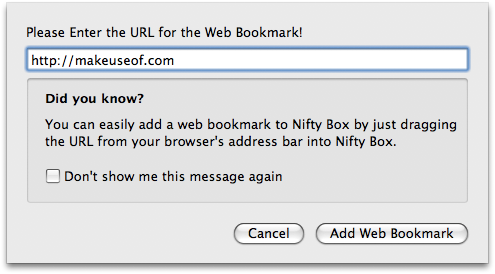
Pridėję failą ar žymę, galite pridėti savo žymas ar pastabas, kad failai būtų tvarkomi.
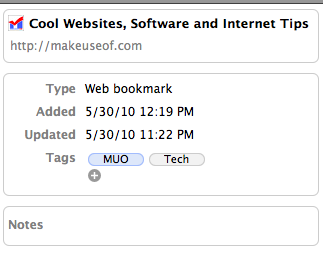
Kai turėsite visus failus ir žymes, kuriuos sutvarkysite „Nifty“ dėžutėje, galite greitai rasti tai, ko ieškote, naršydami po konkrečias žymas arba naršydami pagal failus ar žymes.
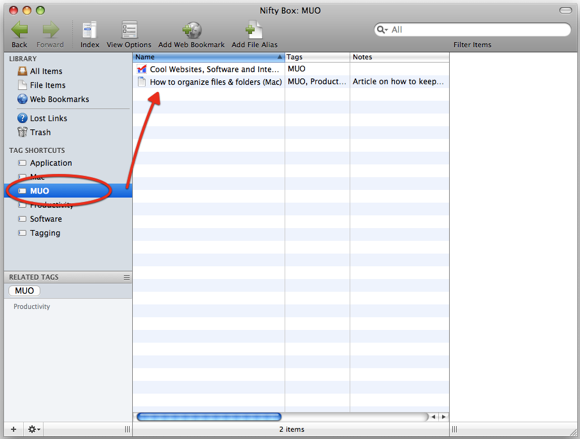
Su „Spotlight“ integracija failų radimas „Nifty Box“ yra neskausmingas procesas. Verta paminėti, kad, pašalinus failą iš „Nifty Box“, jo neištrinsite iš savo kompiuterio. „Nifty Box“ taip pat yra greitas paleidiklis jūsų mėgstamoms programoms, kur pridėję failą iš aplanko „Programos“ galite lengvai paleisti programą.
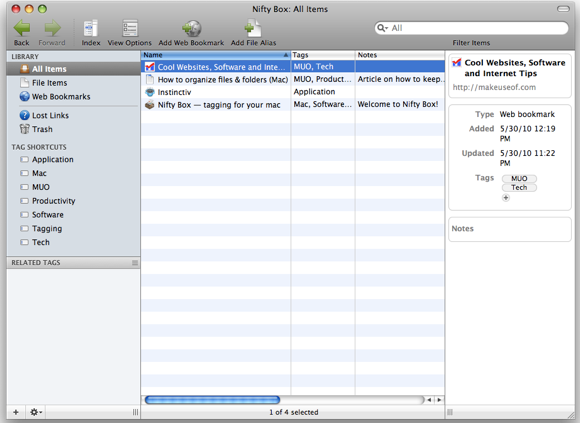
„SmartShuno“ [nebėra prieinamas]
Jei verčiau sutvarkytumėte tikruosius failus „Finder“, pažiūrėkite į Jeffry straipsnį kaip tai padaryti naudojant „Mac“ originalųjį „Automator“ 2 naudingi patarimai, kaip tvarkyti elektroninius failus [tik „Mac“] Skaityti daugiau . Taip pat yra labai lengva naudoti alternatyva tiems, kurie norite dar labiau supaprastinti procesą, naudodami lengvą programą „SmartShuno“ [Pašalinta nuoroda pašalinta].
Pirmiausia, norėdami gauti naudos iš „SmartShuno“, turite sukurti organizuotų aplankų seriją, kurioje laikysite failus. Jei norite tvarkyti failus, naudodami GTD metodą, galite sukurti aplankus, kurie atitiks jūsų darbo metodą. Aš nusprendžiau palikti tai šiek tiek paprasčiau nei įprastas GTD kategorijas ir pasirinkau tris, susijusius su tuo, kaip man reikia tvarkyti failus - Veiksmas, Kol ir Archyvas. Viskas, ką aš šiuo metu dirbu, vykdoma, viskas, kas atidėta, patenka į laukiančią, o viskas, kas baigta, patenka į archyvą.
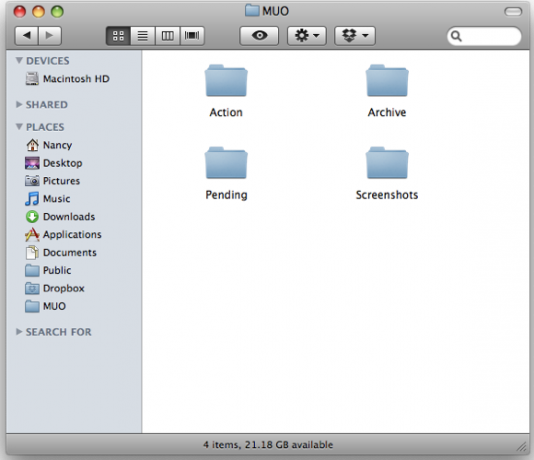
Norėdami įtraukti „SmartShuno“ į šią sistemą, failų pavadinimuose turėsite naudoti specialias žymas, kad įsitikintumėte, jog failai patenka į tinkamus aplankus. Lengviausias būdas tai padaryti pridedant kiekvieną failą su aplanko, į kurį jis turėtų būti, pavadinimu.
Tada galite naudoti „SmartShuno“, kad nustatytumėte filtrus, kurie užtikrins, kad failai patektų į reikiamą vietą. Asmeniškai dauguma failų, kuriuos dirbu, patenka į darbalaukį arba į atsisiuntimų aplanką. Naudodamas „SmartShuno“ galiu sukurti taisykles, kurios perkeltų failus su konkrečiais pavadinimais, plėtiniais ar dydžiais mano darbalaukyje arba atsisiuntimų aplanke į atitinkamus aplankus.
Dirbdamas prie šio „MakeUseOf“ straipsnio, išsaugojau „Word“ failą darbalaukyje. Jei aš jį uždarysiu ir grįšiu vėliau, galiu pridėti failo pavadinimą su žyma „Veiksmas“ ir sukurkite tinkamą filtrą, kuriame visi failai, kurių pavadinime yra „Veiksmas“, perkeliami į veiksmą aplankas.
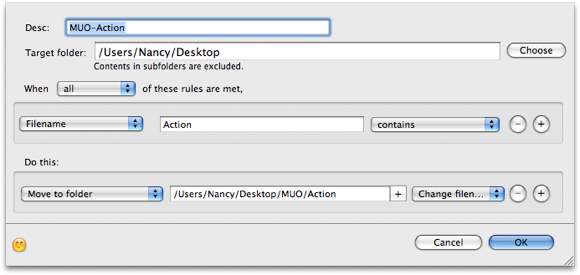
Baigęs jį, aš galiu pervadinti failą, pridėdamas jį prie „Archyvas“, ir pritaikyti panašų filtrą filtruoti.
Net paketinių failų pervadinimo procesą galima pasiekti naudojant automatizuotą procesą. Pažvelkite į Wezo straipsnį apie kaip atlikti darbą naudojant „Automator“ Kaip naudoti automatiką, kad būtų pakeista pervardyti atvaizdus, naudojant Mac Skaityti daugiau . Naudodami „Automator“, galite sukurti taisyklę, kurią naudodami pasirinktą tekstą pridėtumėte prie failo pavadinimo pabaigos, ir greitai pervardytumėte visus failus, kurie susikaupė kietajame diske ir kuriuos reikia sutvarkyti.
„SmartShumo“ taip pat naudinga, jei reikia perkelti visus failus su konkrečiu plėtiniu į konkretų aplanką. Pvz., Galite sukurti taisyklę, perkeliančią visus vaizdo failus į paveikslėlių aplanką, visus filmus į vaizdo įrašų aplanką ir pan.

Galiausiai, kai visos jūsų taisyklės bus parengtos, galite sudaryti „SmartShumo“ tvarkaraštį, kurio reikia laikytis, kad iš tikrųjų automatizuotumėte visą procesą nepakeldami nei piršto.
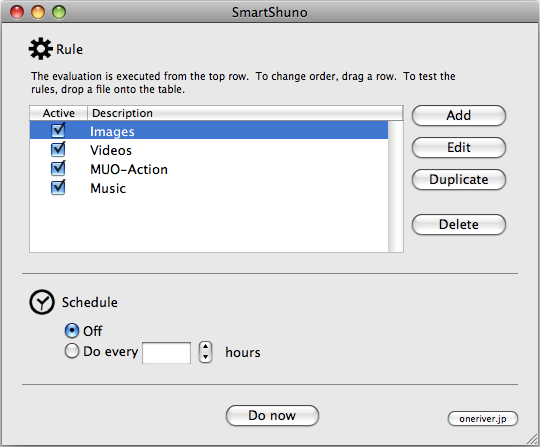
Jei jus domina kitas būdas tvarkyti failus naudojant žymas ir išmaniuosius aplankus, peržiūrėkite Jeffry straipsnį Paprasti būdai tvarkyti failus „Mac“ Paprasti būdai, kaip tvarkyti failus „Mac“ Skaityti daugiau .
Kaip sutvarkote failus ir aplankus, kad standusis diskas būtų tvarkingas? Praneškite mums komentaruose.
Vaizdo kreditas: mrmanc
Nancy yra rašytoja ir redaktorė, gyvenanti Vašingtone. Anksčiau ji buvo „The Next Web“ Artimųjų Rytų redaktorė ir šiuo metu dirba DC įkurtoje komunikacijos ir socialinės žiniasklaidos minčių grupėje.